
Sadržaj:
- Autor John Day [email protected].
- Public 2024-01-30 08:05.
- Zadnja izmjena 2025-01-23 14:37.
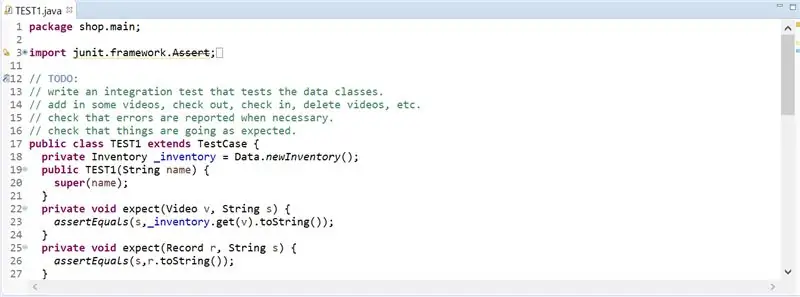
Da bi testirao Java kod u Eclipse -u, programer mora napisati svoje testove. JUnit testove najčešće koriste iskusni programeri za provjeru ispravnosti i efikasnosti svog koda. Ovaj stil testiranja uči se na većini univerziteta, poput Univerziteta DePaul, i potiče se da ga studenti koriste za testiranje svojih rješenja za domaće zadatke. Nivo teškoće u kreiranju testnih slučajeva je minimalan, međutim kreiranje JUnit Test datoteke je teško za svakog početnika. Na slici je primjer JUnit Test datoteke.
Korak 1: Otvorite Eclipse
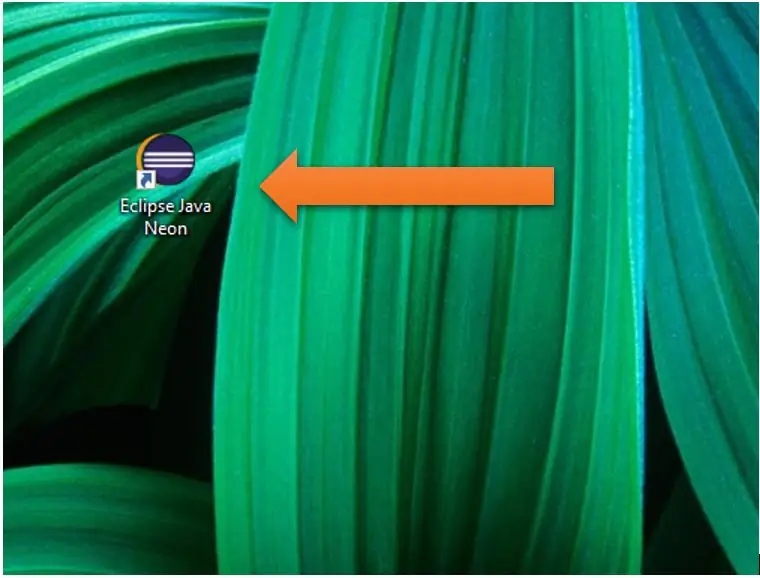
Kliknite na Eclipse Java Neon Icon na radnoj površini ili potražite Eclipse u okviru za pretraživanje.
Korak 2: Svojstva
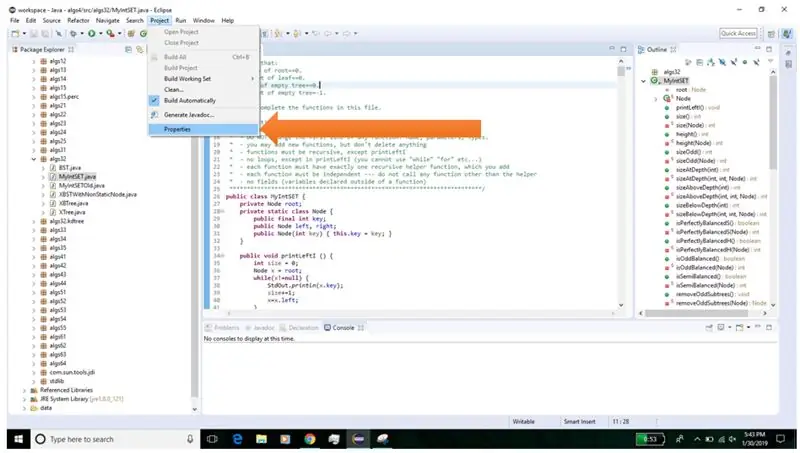
Na gornjoj navigacijskoj traci kliknite Projekt. Na padajućem izborniku kliknite Svojstva.
Korak 3: Java Build Path
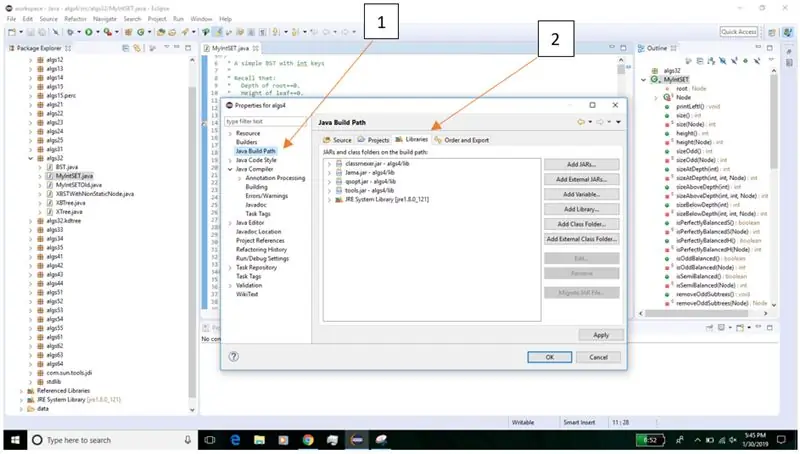
Prvo kliknite na ‘Java Build Path’ s lijeve strane. Zatim kliknite na „Biblioteke“s desne strane pri vrhu.
Korak 4: Dodajte biblioteku
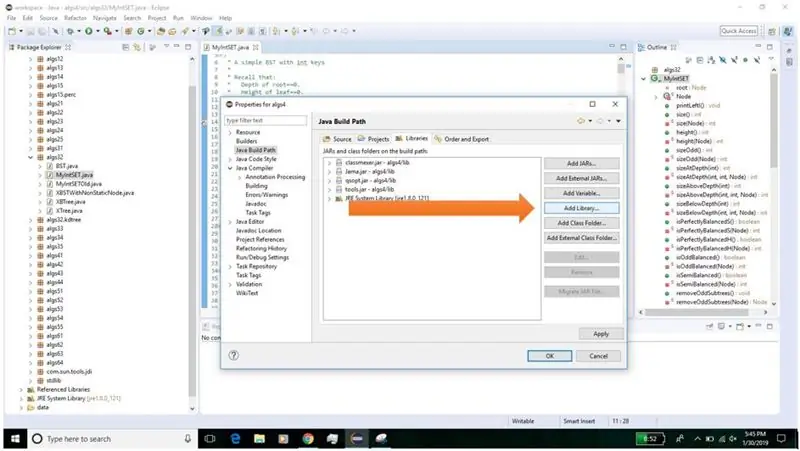
Kliknite na ikonu "Dodaj biblioteku …" s desne strane.
Korak 5: JUnit
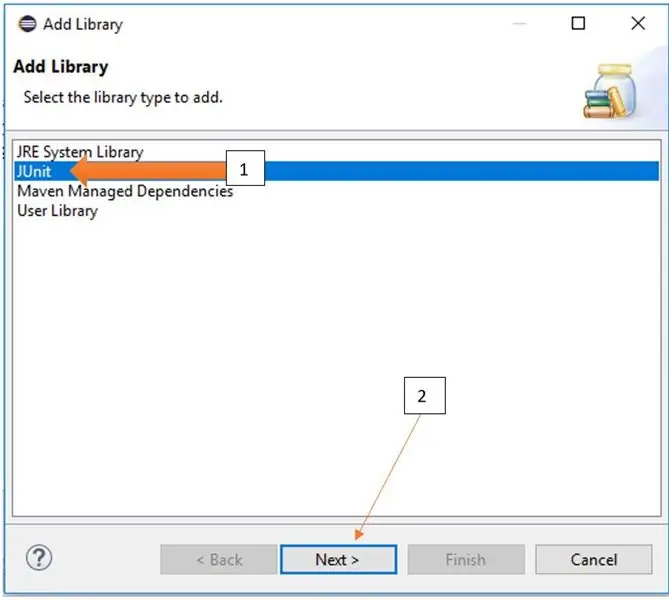
Prvo kliknite ‘JUnit’ kako biste bili sigurni da je označen. Zatim kliknite ikonu ‘Dalje>’ pri dnu.
Korak 6: JUnit verzija
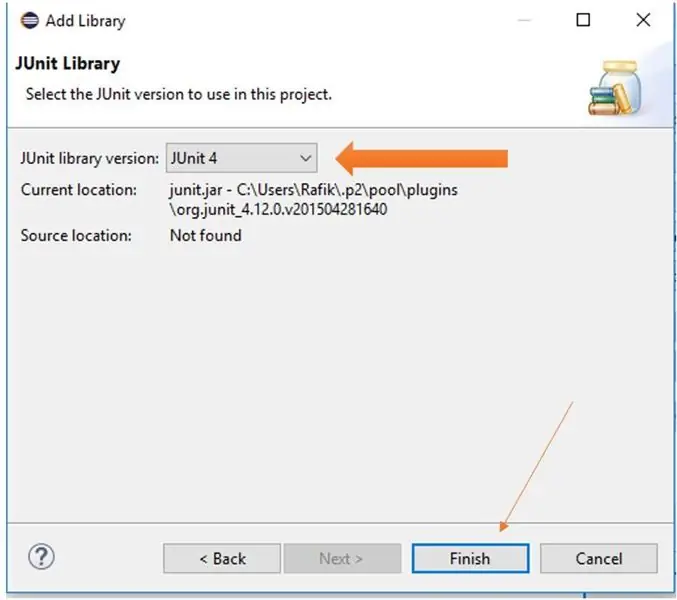
Kliknite na padajući izbornik pored "Verzija biblioteke JUnit:". Odaberite najnoviju dostupnu verziju, tj. JUnit 4 ili JUnit 5. Zatim kliknite 'Završi'.
Korak 7: Primijenite promjene
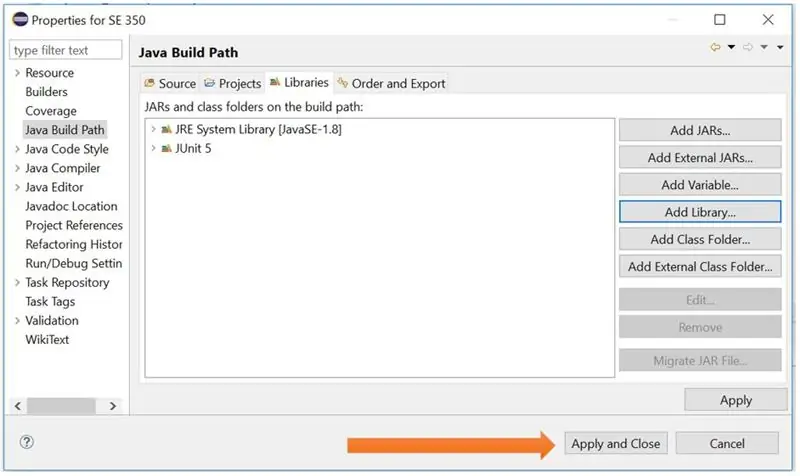
Kliknite na "Primijeni i zatvori" u donjem desnom kutu prozora.
Korak 8: Nova JUnit datoteka za testiranje
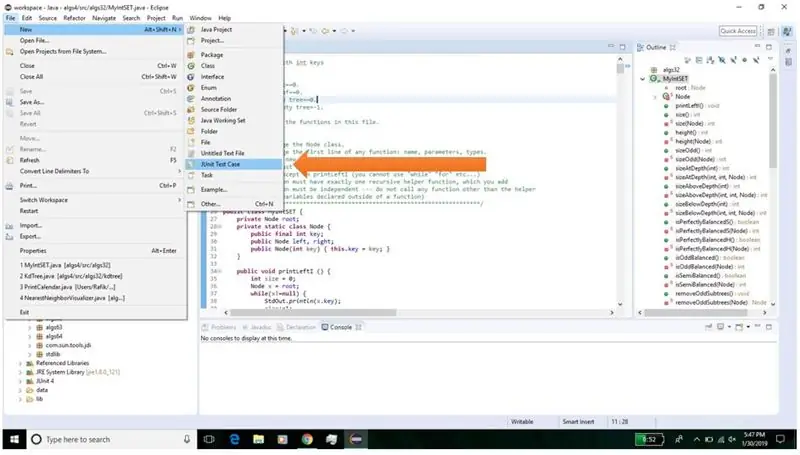
Dok ste na glavnom ekranu programa Eclipse, kliknite na File, New, JUnit Test Case koristeći padajući izbornik.
Korak 9: Završite kreiranje datoteke
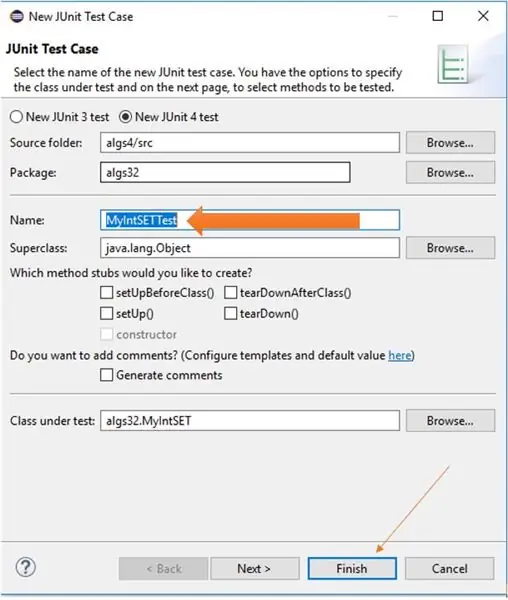
Pored okvira „Ime:“upišite naziv testne datoteke. Zadano ime datoteke piše Eclipse, ali to se može promijeniti. Zatim kliknite "Završi" pri dnu.
Preporučuje se:
Izrada vlastitog fotonaponskog 5V sistema: 4 koraka (sa slikama)

Izrada vlastitog fotonaponskog 5V sistema: Ovaj koristi pretvarač dolara kao izlaz od 5 V za punjenje baterije (Li Po/Li-ion). I pojačivač pretvarača za bateriju od 3,7 V na 5 V USB izlaz za uređaje potrebne 5 V. Slično originalnom sistemu koji koristi olovnu bateriju kao punjenje energije za
Izrada usklađenog humanoidnog robota: 11 koraka

Izrada usklađenog humanoidnog robota: ažuriranje & Stranica: 17.1.2021 Glava, lice, itd. - dodana web kameraTendons & Mišići - dodaci PTFE -a Živci & Koža - rezultati konduktivne gume "Šta je to na slici?" To je dio robotskog tijela - konkretno prototip spi
Eclipse & JUnit Setup: 11 koraka

Eclipse & JUnit Setup: Stvari koje su vam potrebne: Računalo sa Eclipse IDE Java datoteka s funkcijama/ metodama koje želite testirati Testna datoteka s JUnit testovima za pokretanje vaših funkcija
Izrada Bluetooth adaptera Pt.2 (Izrada kompatibilnog zvučnika): 16 koraka

Izrada Bluetooth adaptera Pt.2 (Izrada kompatibilnog zvučnika): U ovom uputstvu pokazat ću vam kako koristiti svoj Bluetooth adapter kako bi stari zvučnik bio kompatibilan s Bluetooth -om.*Ako niste pročitali moje prve upute o " Bluetooth adapter " Predlažem da to učinite prije nego nastavite. C
Izrada malih robota: Izrada mikro-sumo robota od jednog kubičnog inča i manji: 5 koraka (sa slikama)

Izgradnja malih robota: izrada mikro-sumo robota od jednog kubičnog inča i manjih: Evo nekoliko detalja o izgradnji sićušnih robota i kola. Ovo uputstvo će obuhvatiti i neke osnovne savjete i tehnike koje su korisne u izgradnji robota bilo koje veličine. Za mene je jedan od velikih izazova u elektronici vidjeti koliko je mali
